怎样把图片里的部分用马赛克挡住
1、第一步:选中要加马赛克的图片,单击鼠标右键,在“打开方式”中选择ps。

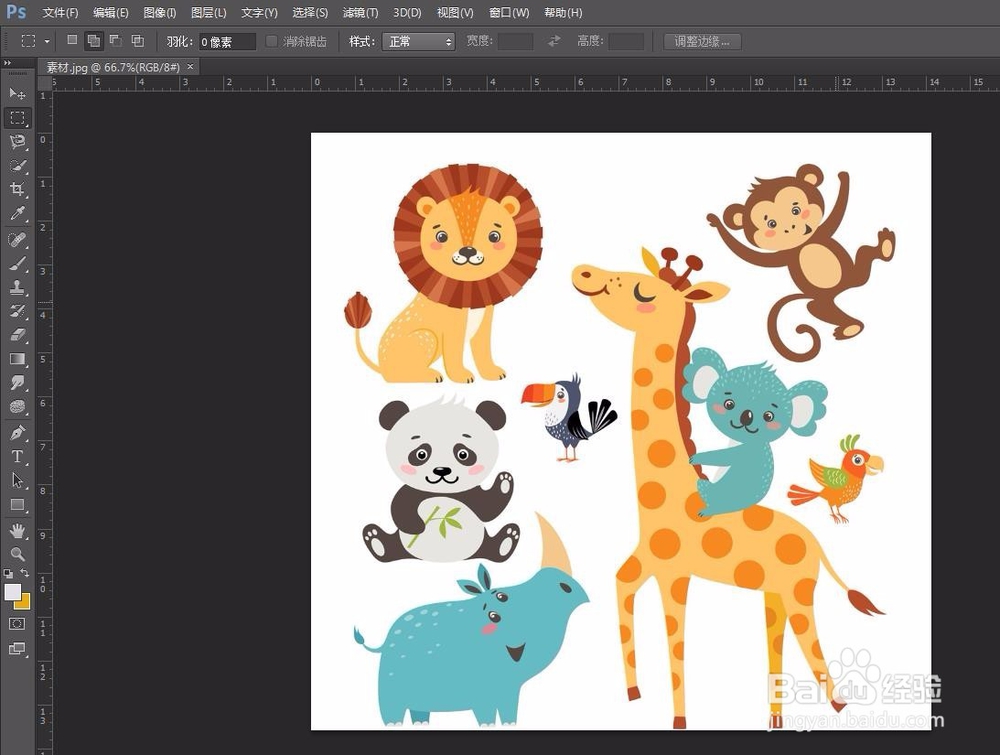
2、第二步:在左侧工具栏中选择“矩形选框工具”,框选住图片中要加马赛克的区域。
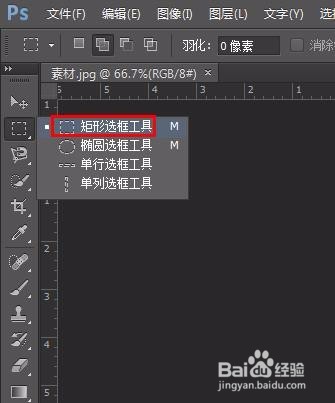

3、第三步:在菜单栏中选择“滤镜--像素化--马赛克”选项。
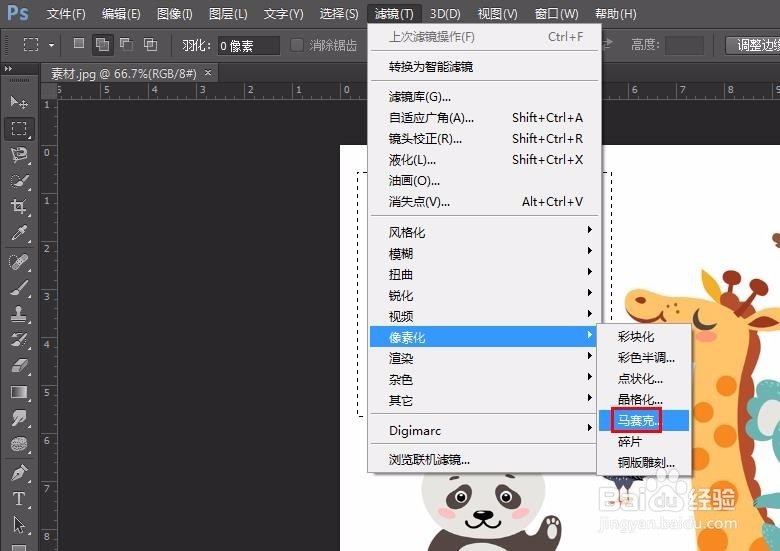
4、第四步:根据需要拖动滑块调整马赛克方格的大小,设置完成后,单击“确定”按钮。
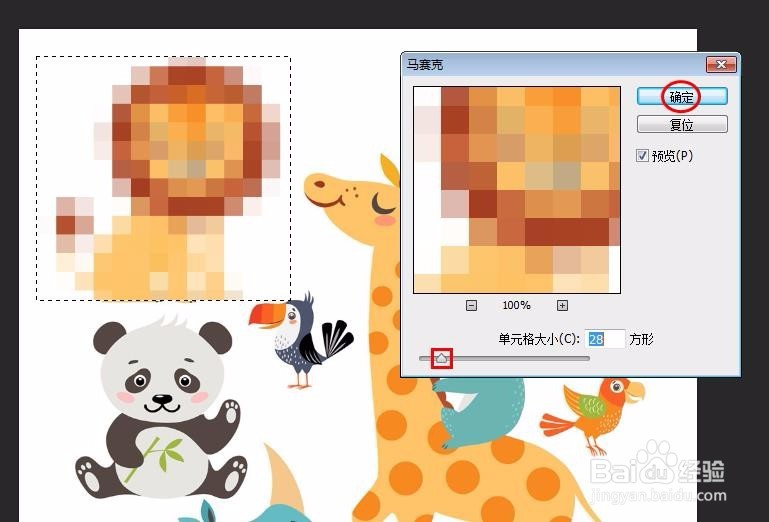
5、第五步:如下图所示,我们框选中的区域被马赛克挡住。

6、第六步:按Ctrl+D键取消选区,完成加马赛克的操作。

7、如果图片中需要加马赛克的区域不规则,可以选择“套索工具”进行圈选。


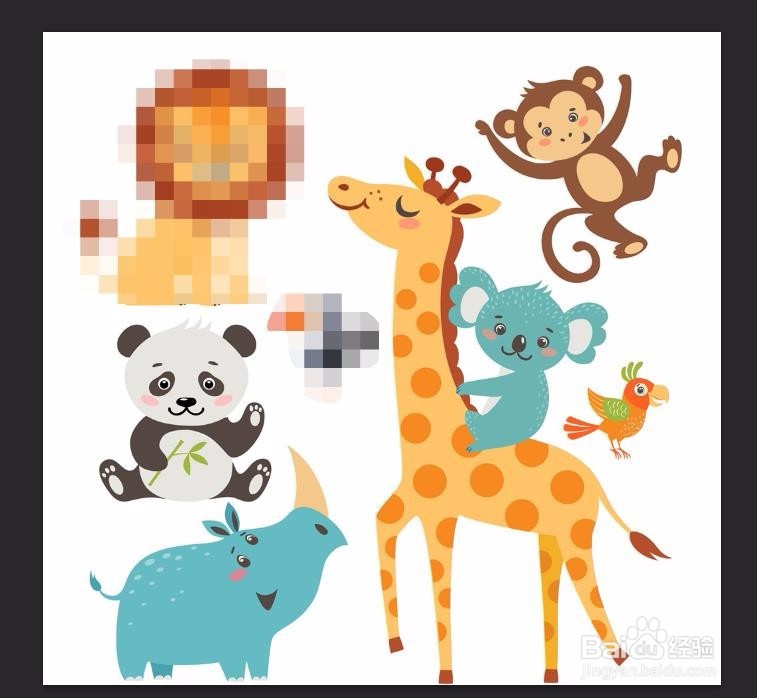
声明:本网站引用、摘录或转载内容仅供网站访问者交流或参考,不代表本站立场,如存在版权或非法内容,请联系站长删除,联系邮箱:site.kefu@qq.com。
阅读量:21
阅读量:63
阅读量:88
阅读量:70
阅读量:186